2018 Acura MDX radio
[x] Cancel search: radioPage 268 of 697
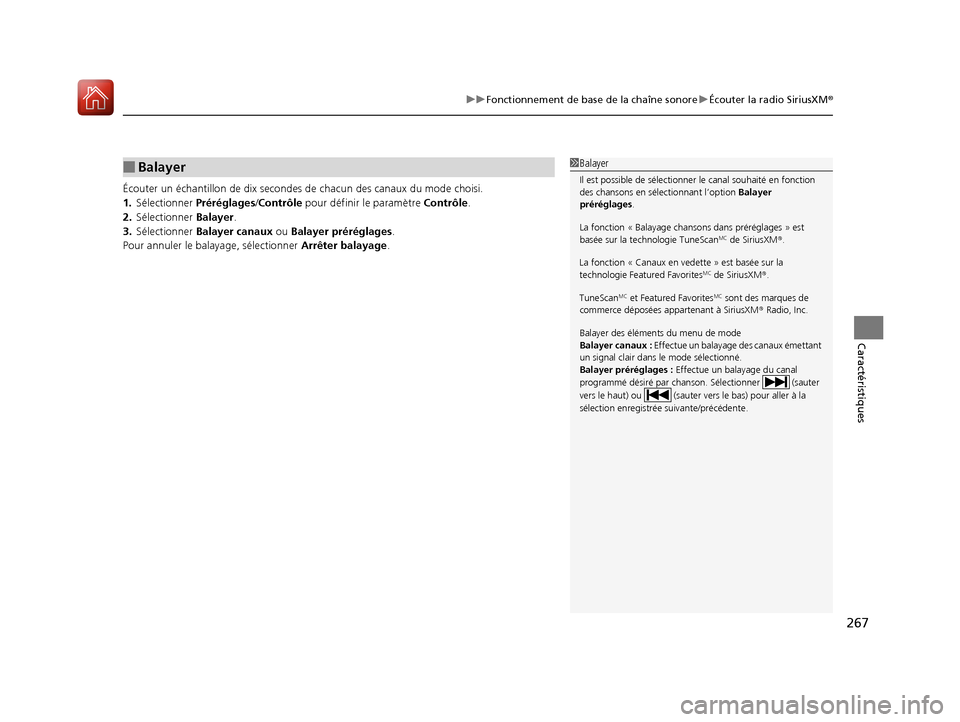
267
uuFonctionnement de base de la chaîne sonore uÉcouter la radio SiriusXM ®
Caractéristiques
Écouter un échantillon de dix secondes de chacun des canaux du mode choisi.
1.Sélectionner Préréglages/Contrôle pour définir le paramètre Contrôle.
2. Sélectionner Balayer.
3. Sélectionner Balayer canaux ou Balayer préréglages .
Pour annuler le ba layage, sélectionner Arrêter balayage .
■Balayer1Balayer
Il est possible de sélectionner le canal souhaité en fonction
des chansons en sélectionnant l’option Balayer
préréglages.
La fonction « Balayage chans ons dans préréglages » est
basée sur la technologie TuneScan
MC de SiriusXM ®.
La fonction « Canaux en vedette » est basée sur la
technologie Featured Favorites
MC de SiriusXM ®.
TuneScan
MC et Featured FavoritesMC sont des marques de
commerce déposées appartenant à SiriusXM ® Radio, Inc.
Balayer des éléments du menu de mode
Balayer canaux : Effectue un balayage des canaux émettant
un signal clair dans le mode sélectionné.
Balayer préréglages : Effectue un balayage du canal
programmé désiré par chans on. Sélectionner (sauter
vers le haut) ou (sauter ve rs le bas) pour aller à la
sélection enregistrée suivante/précédente.
18 ACURA MDX-33TZ5C400.book Page 267 Wednesday, September 6, 2017 4:38 PM
Page 293 of 697

uuFonctionnement de base de la chaîne sonore uLecture de Pandora ®*1
292
Caractéristiques
1.Sélectionner Stations.
2. Sélectionner un élément pour choisir une piste.
■Créer station
Il est possible de créer une station par Genre,
Chanson actuelle ou Artiste actuel.
1. Sélectionner Stations.
2. Sélectionner Créer station .
3. Sélectionner l’élément dont on veut créer une
station.
Il est également possible de créer une station en
recourant à la procédure suivante.
1. Sélectionner le nom d’une piste ou le nom d’un
artiste.
2. Sélectionner Oui.
■Sélection de la méthode de connexion
Si deux appareils com portant l’application Pa ndora installée sont conne ctés par USB et une
connexion Bluetooth ®, on peut sélectionner la connexion USB ou Bluetooth® pour utiliser le
Pandora ®.
1. Sélectionner PANDORA sur l’écran de la liste de source.
2. Sélectionner USB ou Bluetooth .
■Choisir une piste à partir du menu de la liste de stations1Lecture de Pandora ®*1
Pandora® est un service personnalisé de webradio qui choisit
la musique selon un artiste, une piste ou un genre de
musique que l’utilisateur aura choisi et qui sélectionne ce qui
pourrait plaire à l’utilisateur en fonction de ses choix
antérieurs.
Pour utiliser ce service dans le véhicule, l’application de
Pandora ® doit d’abord être insta llée sur votre téléphone.
Pour de plus amples re nseignements, visiter le
www.pandora.com .
Si Pandora ® ne fonctionne pas à l’aide de la chaîne sonore,
celle-ci est peut-être en diffusion audio avec Bluetooth®.
S’assurer que le mode Pandora ® est sélectionné sur la chaîne
sonore.
Les modes de fonctionnement di sponibles varient selon la
version du logiciel. Certaines f onctions pourraient ne pas être
disponibles sur la chaîne sonore du véhicule.
Si un problème se manifeste, un message d’erreur peut
apparaître sur l’affichage multi-usage sur demande (On-
Demand Multi-Use Display
MC).
2Pandora ® P. 312
Il y a un nombre limité de fois par heure pour sauter ou ne
pas aimer une piste.
Si le téléphone est connecté à Android Auto, Pandora ® n’est
accessible que sur l’interface d’Android Auto.
Visiter le site Web d’Android Auto pour vérifier la
compatibilité.
Sélectionner le nom d’une piste ou
le nom d’un artiste.
18 ACURA MDX-33TZ5C400.book Page 292 Wednesday, September 6, 2017 4:38 PM
Page 317 of 697

316
Caractéristiques
Renseignements généraux sur la chaîne sonore
Service de radio SiriusXM®
1.Il faut avoir en main le code d’identification de la radio pour s’abonner. Pour voir le code
d’identification sur l’affichage multi-usag e sur demande (On-Demand Multi-Use DisplayMC),
sélectionner les ic ônes de haut/bas du canal jusqu’à CH 000 et le code d’identification de la
radio s’affiche.
2. Pour s’abonner, il faut av oir sous la main le code d’identifi cation de la radio et le numéro de
carte de crédit, puis télé phoner ou visiter le site We b de la radio SiriusXM®.
Passer au mode SiriusXM ® en appuyant sur le bouton SOURCE sur le volant de direction, ou
par le biais de l’affichage multi-usage sur demande (On-Demand Multi-Use Display
MC), et
demeurer à ce mode pendant envi ron 30 minutes, jusqu’à l’activation du service. S’assurer que
le véhicule est dans un espace ouvert pour une meilleure réception.
Chargement... :
SiriusXM® télécharge les données audio ou l’information du logiciel.
Aucun signal :
Le signal est trop faible à l’endroit actuel.
Canal non souscrit :
Le propriétaire du véhicu le n’est pas abonné au canal sélectionné.
Canal non disponible :
Le canal choisi n’ex iste pas, ne fait pas pa rtie de l’abonnement, ou l’in formation sur l’artiste ou
sur le titre n’es t pas disponible.
Vérifier l’antenne, Antenne déconnectée, Antenne court-circuitée :
L’antenne SiriusXM ® est défectueuse. Communique r avec un concessionnaire.
■Abonnement à la radio SiriusXM ®
■Réception de la radio SiriusXM®
■Messages de la radio SiriusXM® sur l’affichage
1 Abonnement à la radio SiriusXM ®
Coordonnées du service de radio SiriusXM ® :•É.-U. : Radio SiriusXM ® au www.siriusxm.com/
subscribenow ou composer le 1-877-447-0011
•Canada : SiriusXM ® Canada au www.siriusxm.ca/fr/
abonnez-vous-maintenant/ ou composer le 1-877-209-
0079
1 Réception de la radio SiriusXM®
Les satellites de SiriusXM ® sont en orbite au-dessus de
l’équateur. Par conséquent, les obstacles au sud du véhicule
peuvent causer des interruptions de réception satellite. Plus
on s’éloigne de l’équateur en direction nord, plus les signaux
satellites sont susceptibles d’ être bloqués par des gratte-ciel
et des montagnes.
Des problèmes de réception peuvent survenir dans les
circonstances suivantes :
•Dans un endroit où il y a obstruction au sud du véhicule.•Dans les tunnels•Au plus bas niveau d’une route à niveaux multiples•Si des articles de grande dimension sont transportés sur le
porte-bagages de toit
18 ACURA MDX-33TZ5C400.book Page 316 Wednesday, September 6, 2017 4:38 PM
Page 324 of 697

323
uuRenseignements généraux sur la chaîne sonore uContrat de licence d’utilisation de l’application Honda
à suivre
Caractéristiques
5. Utilisation non autori sée et usage abusif. Le propriétaire est tenu de s’assurer (ainsi que tout tiers autorisé) que l’utilisation qu’il fait du LOGICIEL et des
SERVICES demeure conforme au présent CONTRAT et à toutes les autres CONDITIONS DE HONDA et CONDITIONS DE FOURNISSEUR applicables. Le
propriétaire reconnaît et admet que toute utilisation du LOGICIEL ou des SERVICES réalisée par le biais de son VÉHICULE sera le fait de ses initiatives et que
HONDA et les FOURNISSEURS peuvent avoir confiance en lesdites initiatives. Le propriétaire consent à avertir HONDA immédiatemen t s’il soupçonne des
activités frauduleuses ou abusives impliquant le LOGICIEL ou des SERVICES. Si le propriétaire informe HONDA d’une telle circonstance ou si HONDA
soupçonne une activité frauduleuse ou abusive, le propriétaire consent à coopérer avec HONDA dans le cadre d’une enquête pour fraude et d’utiliser toutes
les mesures antifraude prescrites. Si le propriétaire n’informe pas HONDA immédiatement en pareil cas ou s’il ne coopère pas en vue d’utiliser des mesures
antifraudes, il sera considéré comme responsable de toutes les activités frauduleuses ou abusives associées à son VÉHICULE.
6. Mises à jour du LOGICIEL.
Le LOGICIEL et les SERVICES peuven t être mis à jour lorsque le VÉHICULE est entretenu par un CONCESSIONNAIRE ou à
distance, par liaison radio, par HONDA de temps en temps; les mises à jour en question peuvent avoir lieu avec ou sans autre av is ou sans consentement
ultérieur. Le LOGICIEL peut être mis à jour à la discrétion de HONDA et pour tout autre motif, y compris, sans s’y limiter, pou r installer un programme de
correction ou améliorer d’ une manière ou d’une autre des fonc tionnalités, la sécurité ou la stabilité du LOGICIEL ou des SERVICES. Toutes les mises à jour
se rapportant au LOGICIEL et aux SERVICES sont assujetties au présent CONTRAT et à toute autre CONDITION DE HONDA et CONDITION DE FOURNISSEUR.
7. Désinstallation, retrait et remplacement du LOGICIEL.
Le fait de remplacer le LOGICIEL ou des SERVICES HONDA par un logiciel ou un micrologiciel non
fourni et installé par HONDA ou un CONCESSIONNAIRE rend toutes les représentations et garanties se rapportant au LOGICIEL, aux SERVICES HONDA et
aux fonctionnalités du VÉHI CULE qui dépendent du LOGICIEL ou des SE RVICES HONDA nulles et non avenues.
D. Notices d’emploi du LOGICIEL et avertissements
1. Informations sur la géolocalisation du véhicule.
Le propriétaire reconnaît que son VÉ HICULE peut être équipé de certaines fonctionnalités de circulation
et de cartographie. Les fonctionna lités de circulation collectent et transmettent automatiquement, par le biais de la technologie GPS, l’emplacement actuel
du véhicule (longitude et latitude), le sens de déplacement et la vitesse (« INFORMATIONS SUR LA GÉOLOCALISATION DU VÉHICULE ») à HONDA et aux
FOURNISSEURS. Les INFORMAT IONS SUR LA GÉOLOCALISATION DU VÉHICULE sont util isées par HONDA et les FOURNISSEURS pour transmettre au
propriétaire des informations de navigation et de circulation, mais elles peuvent aussi être utilisées pour offrir d’autres SERVICES ou proposer des options
au propriétaire. HONDA n’utilis era pas les INFORMATIONS SUR LA GÉOLOCALISATIO N DU VÉHICULE pour ses propres démarches commercia les et elle ne
fournira pas lesdit es informations à des tier s non affiliés pour leurs propr es besoins sans le consentement exprès du propriéta ire.
18 ACURA MDX-33TZ5C400.book Page 323 Wednesday, September 6, 2017 4:38 PM
Page 336 of 697
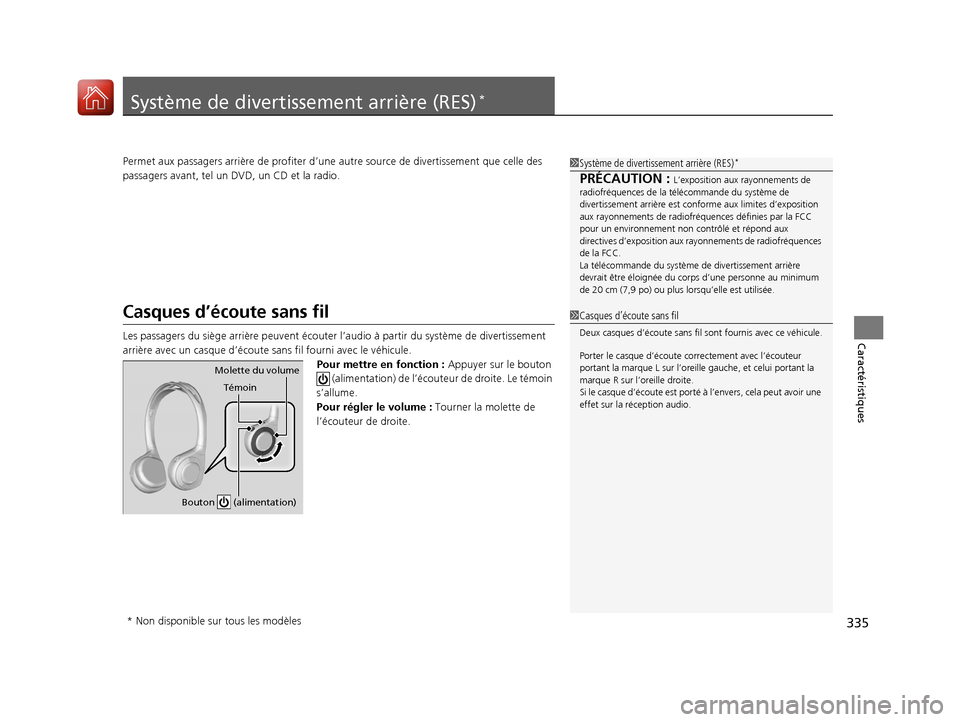
335
Caractéristiques
Système de divertissement arrière (RES)*
Permet aux passagers arrière de profiter d’une autre source de divertissement que celle des
passagers avant, tel un DVD, un CD et la radio.
Casques d’écoute sans fil
Les passagers du siège arrière peuvent écouter l’audio à partir du système de divertissement
arrière avec un casque d’écoute sans fil fourni avec le véhicule. Pour mettre en fonction : Appuyer sur le bouton
(alimentation) de l’écout eur de droite. Le témoin
s’allume.
Pour régler le volume : Tourner la molette de
l’écouteur de droite.
1 Système de divertissement arrière (RES)*
PRÉCAUTION : L’exposition aux rayonnements de
radiofréquences de la télécommande du système de
divertissement arrière est conforme aux limites d’exposition
aux rayonnements de radiofré quences définies par la FCC
pour un environnement non contrôlé et répond aux
directives d’exposition aux rayonnements de radiofréquences
de la FCC.
La télécommande du système de divertissement arrière
devrait être éloignée du corps d’une personne au minimum
de 20 cm (7,9 po) ou plus lorsqu’elle est utilisée.
1 Casques d’écoute sans fil
Deux casques d’écoute sans fil sont fournis avec ce véhicule.
Porter le casque d’écoute correctement avec l’écouteur
portant la marque L sur l’ore ille gauche, et celui portant la
marque R sur l’oreille droite.
Si le casque d’écoute est porté à l’envers, cela peut avoir une
effet sur la réception audio.
Témoin
Molette du volume
Bouton (alimentation)
* Non disponible sur tous les modèles
18 ACURA MDX-33TZ5C400.book Page 335 Wednesday, September 6, 2017 4:38 PM
Page 341 of 697

340
uuSystème de divertissement arrière (RES)*uFonctionnement du panneau de commandes arrière
Caractéristiques
Fonctionnement du panneau de commandes arrière
Les passagers arrière peuvent faire fonctionner le système à l’aide du panneau de commandes
arrière.
Bouton (lecture/pause)
Appuyer sur ce bouton pour lire et marquer une pause.
Bouton TITLE SCROLL (parcourir le titre)
Appuyer sur ce bouton pour afficher le titre de la piste, le
nom de l’artiste et d’autr es renseignements textuels.
Bouton MENU
Appuyer sur ce bouton pour afficher
le menu audio.
Bouton SETUP (configuration)
Appuyer sur ce bouton pour afficher
les éléments de configuration.
Bouton CANCEL (annuler)
Appuyer pour retourner à l’affi chage précédent ou la fonction
précédente. Boutons
3, 4 , , et ENTER (entrer)
Appuyer sur 3, 4 , ou pour
mettre un élément du menu en
surbrillance et appuyer sur le bouton
ENTER (entrer) pour confirmer la
sélection.
Modèles avec RES
Barre CATEGORY (catégorie)
Appuyer sur ce bouton pour changer de catégorie (SiriusXM ®).
Bouton (alimentation)
Appuyer sur ce bouton pour
mettre en marche ou arrêter
le système (lorsque
l’alimentation arrière est en
marche).
Bouton de source audio
Appuyer sur ce bouton pour
sélectionner la source audio.
Bouton (éclairage)
Appuyer sur ce bouton
pour éclairer les boutons
du panneau de commandes
arrière.
Barre TUNE/SKIP (syntoniser/sauter)
Appuyer ou pour rechercher vers le haut
ou le bas une station à signal
fort sur la bande qui est
sélectionnée (FM/AM).
Appuyer sur ou pour changer de piste.
Maintenir ce bouton enfoncé pour le déplacement
rapide sur une piste ou un fichier (disque/USB/DVD).
Barre CH/FOLDER (station/dossier)
Appuyer sur ce bouton pour changer de
canal (radio) ou de dossier (disque/USB).
18 ACURA MDX-33TZ5C400.book Page 340 Wednesday, September 6, 2017 4:38 PM
Page 342 of 697
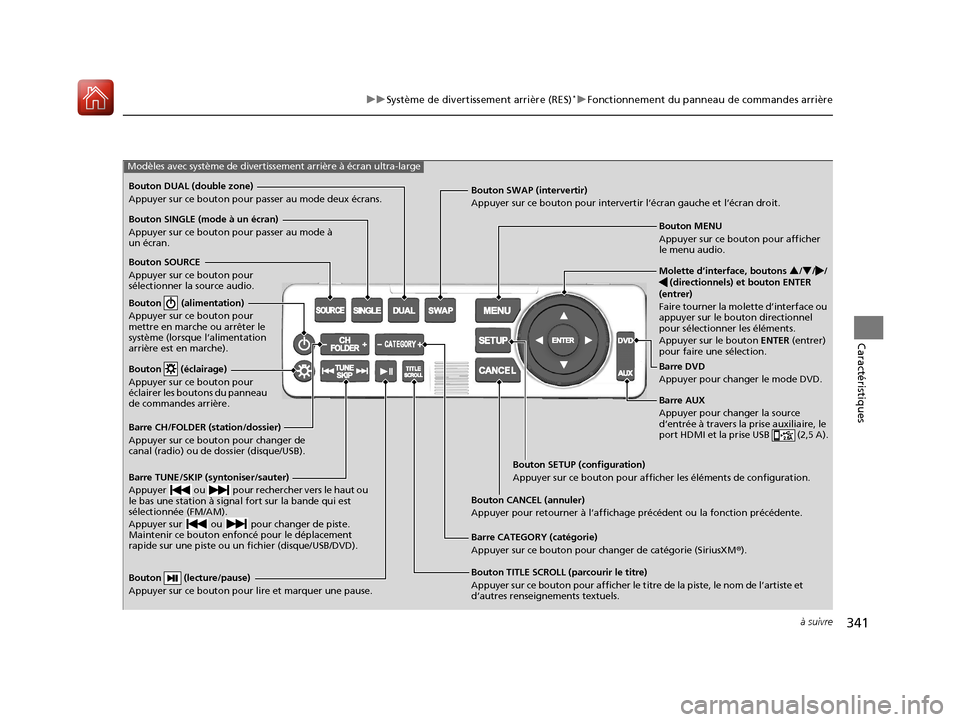
341
uuSystème de divertissement arrière (RES)*uFonctionnement du panneau de commandes arrière
à suivre
Caractéristiques
Bouton (lecture/pause)
Appuyer sur ce bouton pour lire et marquer une pause.Bouton TITLE SCROLL (parcourir le titre)
Appuyer sur ce bouton pour afficher le titre de la piste, le nom de l’artiste et
d’autres renseignements textuels. Bouton MENU
Appuyer sur ce bouton pour afficher
le menu audio.
Bouton SETUP (configuration)
Appuyer sur ce bouton pour afficher les éléments de configuration.
Bouton CANCEL (annuler)
Appuyer pour retourner à l’affichage précédent ou la fonction précédente.
Modèles avec système de divertissement arrière à écran ultra-large
Barre CATEGORY (catégorie)
Appuyer sur ce bouton pour changer de catégorie (SiriusXM ®).
Bouton DUAL (double zone)
Appuyer sur ce bouton pour passer au mode deux écrans. Bouton SWAP (intervertir)
Appuyer sur ce bouton pour intervertir l’écran gauche et l’écran droit.
Bouton (alimentation)
Appuyer sur ce bouton pour
mettre en marche ou arrêter le
système (lorsque l’alimentation
arrière est en marche).
Bouton SINGLE (mode à un écran)
Appuyer sur ce bouton pour passer au mode à
un écran.
Bouton (éclairage)
Appuyer sur ce bouton pour
éclairer les boutons du panneau
de commandes arrière.
Barre TUNE/SKIP (syntoniser/sauter)
Appuyer ou pour rechercher vers le haut ou
le bas une station à signal fort sur la bande qui est
sélectionnée (FM/AM).
Appuyer sur ou pour changer de piste.
Maintenir ce bouton enfoncé pour le déplacement
rapide sur une piste ou un fichier (disque/USB/DVD).
Barre CH/FOLDER (station/dossier)
Appuyer sur ce bouton pour changer de
canal (radio) ou de dossier (disque/USB). Bouton SOURCE
Appuyer sur ce bouton pour
sélectionner la source audio. Molette d’interface, boutons
3/4 //
(directionnels) et bouton ENTER
(entrer)
Faire tourner la molette d’interface ou
appuyer sur le bouton directionnel
pour sélectionner les éléments.
Appuyer sur le bouton ENTER (entrer)
pour faire une sélection.
Barre DVD
Appuyer pour changer le mode DVD.
Barre AUX
Appuyer pour changer la source
d’entrée à travers la prise auxiliaire, le
port HDMI et la prise USB (2,5 A).
18 ACURA MDX-33TZ5C400.book Page 341 Wednesday, September 6, 2017 4:38 PM
Page 384 of 697
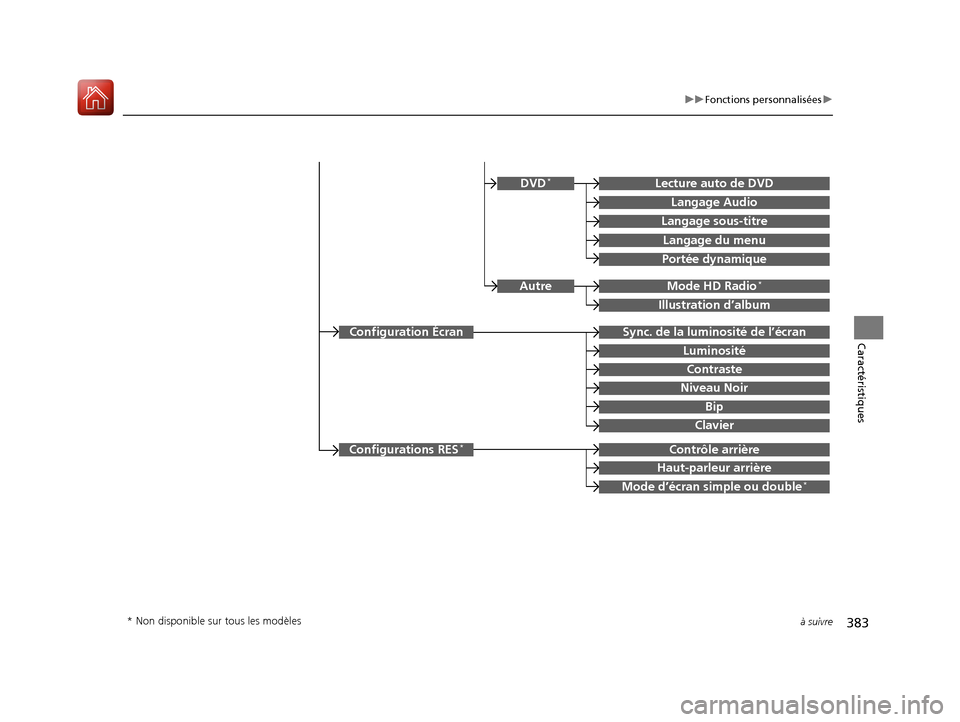
383
uuFonctions personnalisées u
à suivre
CaractéristiquesSync. de la luminosité de l’écran
Luminosité
Contraste
Niveau Noir
Bip
Clavier
Configuration Écran
Configurations RES*Contrôle arrière
Haut-parleur arrière
Mode d’écran simple ou double*
Mode HD Radio*Autre
Illustration d’album
Lecture auto de DVDDVD*
Langage Audio
Langage sous-titre
Langage du menu
Portée dynamique
* Non disponible sur tous les modèles
18 ACURA MDX-33TZ5C400.book Page 383 Wednesday, September 6, 2017 4:38 PM